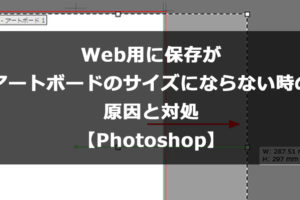ワードプレスのテーマに「STORK(ストーク)」を使ってるので、使い勝手のいいショートコードをメモ・・・
あるていど、色を変えたりもできます。(例:コード中のyellow→red)
Widget内でも利用可能です。
AddQuicktagプラグインを使用するとショートコードが使いやすいのでオススメです。
目次
「STORK(ストーク)」ショートコード一覧
リンク(関連ラベルあり)
[kanren postid="記事のID"]
サンプル
リンク(関連ラベルなし)
[kanren2 postid="記事のID"]
サンプル
複数並べる場合は、「postid=””」の数字をコンマで区切って入力。
記事ごとのpost idは、編集画面のURLに表示されています。(「~?post=数字&~」の部分)
ボックス
[box class="yellow_box" title="(ラベル名)"](定型文)[/box]
サンプル
(ラベル名)
(定型文)「title=”(ラベル名)”」の部分を消せば、ラベルタイトルなしの表示も可能。
カラー 一覧
- blue_box
- red_box
- yellow_box
- green_box
- pink_box
- glay_box
- black_box
ボックス(補足)
[aside type="normal"] 補足説明をいれる 少し小さなフォントで少し目立つような補足説明を追加することができます。 [/aside]
サンプル
補足説明をいれる
少し小さなフォントで少し目立つような補足説明を追加することができます。
少し小さなフォントで少し目立つような補足説明を追加することができます。
ボックス(注意)
[aside type="warning"] 注意説明をいれる 少し小さなフォントでかなり目立つ感じで注意説明を追加することができます。 [/aside]
サンプル
注意説明をいれる
少し小さなフォントでかなり目立つ感じで注意説明を追加することができます。
少し小さなフォントでかなり目立つ感じで注意説明を追加することができます。
吹き出し
[voice icon="(画像アドレス)" name="(名前)" type="l"](定型文)[/voice]
サンプル
(定型文)
デザイン(type=” “を編集) ※複数設定する場合は半角スペースをあけて入力
- アイコンを左:l
- アイコンを右:r
- アイコンを大きく:big
- Facebook風:fb
- LINE風:line
- アイコンにボーダー:icon_yellow、icon_red、icon_blue、icon_black
枠
[aside type="boader"]タイトル 1行目 2行目 3行目 [/aside]
サンプル
タイトル
1行目
2行目
3行目
1行目
2行目
3行目
ボタン
[btn](テキストリンク)[/btn]
サンプル
ボタンを利用するにはショートコード内の文字をテキストリンクにする必要があります。
ボタン(枠)
[btn class="simple"](テキストリンク)[/btn]
サンプル
ボタン(立体-黄色)
[btn class="rich_yellow"](テキストリンク)[/btn]
サンプル
ボタン(強調-角)
[btn class="lightning big bg-yellow"]黄色い背景付き目立つビッグボタン[/btn]
サンプル
ボタン(強調-丸角)
[btn class="lightning big bg-yellow maru"]黄色い背景付き目立つ角丸ビッグボタン[/btn]
サンプル
2カラム
[colwrap] [col2]カラム1(左)[/col2] [col2]カラム2(右)[/col2] [/colwrap]
サンプル
カラム1(左)
カラム2(右)
3カラム
[colwrap] [col3]カラム1(左)[/col3] [col3]カラム2(中央)[/col3] [col3]カラム3(右)[/col3] [/colwrap]
サンプル
カラム1(左)
カラム2(中央)
カラム3(右)
所感
便利~。
ただ、公式サイトの説明↓の方がわかりやすいのでおすすめ。笑